VODが無い生活にはもう戻れない鈴木です。
先日、もう数年使っていた初代「Fire TV Stick」が壊れました。で、壊れた日が何とamazonのセール期間!
まるでセールに合わせて購入せよ!というかの如く壊れたので「Fire TV Stick – Alexa対応音声認識リモコン付属 」を購入しました。
*現在は新しいモデルが出ています。
今まではAlexaに対応していないリモコンで使っていたのですが、新しい「Fire TV Stick」にしたところ、これがめっちゃ便利なんです!
amazonプライムに加入している人で持っていないとかなり損!と思える「Fire TV Stick」
古いタイプの「Fire TV Stick」を使っていて買い換えようを考えている方、これから「Fire TV Stick」を買おうかな?と思っている方にどう便利か詳しく説明していきます。
Alexa対応音声認識リモコン付属のFire TV Stickで出来ること

Fire TV Stick はamazonで配信している動画サービスをテレビで見るための機器です。
amazonプライム会員に入っていると25000以上の映画やドラマ、アニメが登録されていて、amazonプライム会員の費用のみで見放題になります。
amazonプライム会員については下記記事をご覧ください。
またamazonプライムだけでなく、他のVOD(動画配信サービス)も会員になっていれば見ることが出来ます。
Hulu(2週間無料お試し期間あり)
- Netflix
- AbemaTV
 (1ヶ月無料お試し期間あり)
(1ヶ月無料お試し期間あり) - DAZN
 (最大1ヶ月無料お試し期間あり)
(最大1ヶ月無料お試し期間あり) - dTV(31日間無料お試し期間あり)
- Paravi(30日間無料お試し期間あり)
FOD(1ヶ月無料お試し期間あり
U-NEXT(31日間無料お試し期間あり)
- YouTube
上記のような動画配信サービスに加入していれば「Fire TV Stick」を経由して大画面のテレビで見ることが出来るスグレモノです。
我が家はHuluを契約しているので、「Fire TV Stick」でHuluを見ています。
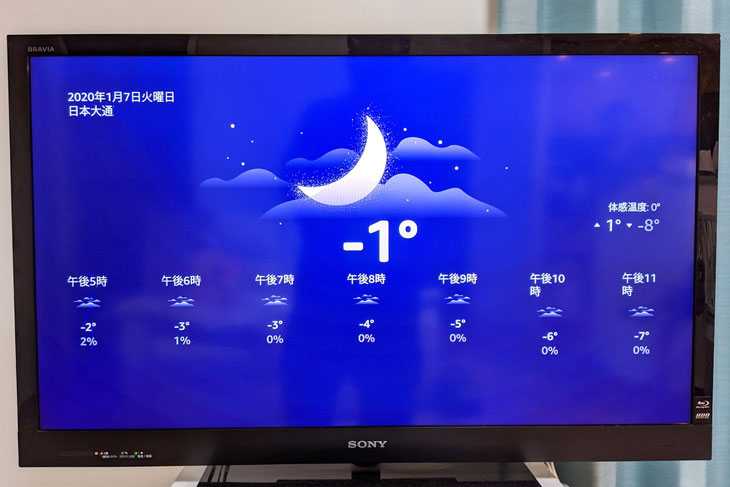
Fire TV Stickを起動させた状態にするとAlexa対応音声認識リモコンを使うことで、テレビがほぼEchoShowと同じ機能で使うことが出来るようになります。

リモコンの上の部分のマイクを押した状態で「アレクサ、今日の天気は?」と言えば住んでいる地域の天気を表示した上で読み上げてくれます。
「Fire TV Stick」の内容物

「Fire TV Stick – Alexa対応音声認識リモコン付属 」の内容物は上記の写真に写っているものですべてです。
- 本体
- Alexa対応音声認識リモコン
- HDMI延長ケーブル(直接挿しにくい場合に使用)
- USBケーブル(電源ケーブル・microUSB)
- ACアダプター
- 乾電池
- 説明書
Fire TV Stickには電源が必要なため、USBケーブルを使って電源を供給することになります。

Fire TV Stick自体はとても小さくなっています。
上に写っているのは一般的な5.5インチのスマホです。
以下に小さいかこれでわかりますよね。
これだけ小さいので直接テレビの後ろにこのまま挿して電源コードをつなげれば良いのですが、テレビによっては他のケーブルに当たってしまうため、延長ケーブルをつけて取り付けることになります。

延長ケーブルを取り付けた状態が上記の写真、これでも十分に小さいとですよね。

電源ケーブルは本体の側面にスマホのようにmicroSUB端子があるので、ここに上下を確認して差し込めばOKです。

テレビの背面にホコリがあるのはご愛嬌ということで。
我が家の場合、直接テレビに取り付けようとすると、上についている別のHDMI端子に接触してしまうため、延長ケーブルを介して取り付けています。
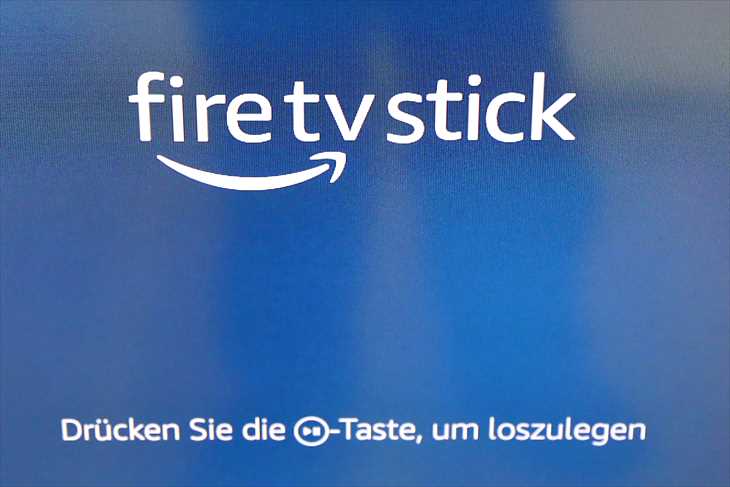
Fire TV Stickの設定自体は難しくありません。
最初に訳のわからない言語で表示されてしまうので戸惑いますが、待っていると日本語が表示されるので、後は指示通り進めていけば恐らく誰でも設定出来ると思います。
準備しておくものは、下記のものです。
- amazonのIDとパスワード
- Wi-Fiのパスワード
- VODに加入していたらVODのIDとパスワード
これが無いことには設定出来ないのでわかる状態にしてから設定を続けて下さい。
なおお子さんがいて年齢制限をかけたい場合も設定を続けていくと年齢制限をかけることが出来るので安心してください。
旧「Fire TV Stick」 との比較・変更点

もう3年くらい「Fire TV Stick 」(第二世代)は使っていたのですが、今回買い替えた理由は使っていたものがWi-Fiを感知しなくなったためです。
まあ3年間かなり使っていたので致し方ないかな?と。
上記写真で上が現在のもの(第3世代)で、下が過去のもの(第2世代)です。
今のものは以前のモデルより少し大きくなっています。
本体で何か操作するということは無いので特に気にするところはありません。
で、一番の違いはリモコンです。

左側は第2世代、古いFire TV Stick のリモコンです。
右側が第3世代、 Alexa対応音声認識リモコンとなります。
変更点は
- 電源ボタンがついた(テレビの電源と連動)
- ボリュームボタンがついた
- 消音ボタンがついた
- アレクサ用のボタンがついた
この4つが変更点ですが、この4つが非常に便利なんです。
今までのFire TV Stickは、終わって放置しておくとスリープ状態になって、テレビが暗くなるんですけど、てっきりテレビの電源が切れている状態だと勘違いしてしまうんです。
だから見終わったら確実に電源ボタンでテレビの電源を消すことが出来るのは非常に便利で節電にもなります。
ボリュームボタンと消音ボタンは、今までFire TV Stick のリモコンでなく、テレビのリモコンで操作しないといけませんでしたが、Fire TV Stick のリモコンで操作出来るのが何気に便利なんです。
2つのリモコンを使わなくて良いって本当に便利ですよ。
そしてアレクサ用のボタンで天気や時刻、ニュース、操作を行えるのも便利
何より、見たい俳優の映画やドラマを探したい時に
「アレクサ、戸田恵梨香で検索して」と言えばきちんとプライム・ビデオで検索して表示してくれるので、検索も簡単です。
今更、古いリモコンには戻れません。
Fire TV Stickを購入しよう
amazonプライム会員で無い人でも、VOD(動画配信サービス)やYouTubeをテレビで見るための機器として、amazonプライム会員ならamazonプライム会員のメリットを存分に楽しむために、ぜひ持っていたい、Fire TV Stick
絶対にお得な一品です。
プライムビデオだけでなく、プライムミュージックで100万曲以上の楽曲を聴くこともテレビで聴けるようになります。
またamazon Photosを使っているのなら写真をテレビで見ることも可能!
ただのテレビが、いろいろな楽しみ方で利用出来るようになります。
ただ100%楽しむためには、amazonプライム会員になっていないと難しいので、もしamazonプライム会員になっていないのであれば登録を検討してくださいね。
以上、Fire TV Stickについてでした。






コメント